Im Dialogfeld "Filter" können Sie festlegen, was in der Spuransicht angezeigt werden soll. Sie können zum Beispiel nur animierte Spuren oder nur die Spuren von ausgewählten Objekten anzeigen lassen. Das Dialogfeld steuert außerdem die Anzeige von Funktionskurven und Transformationen für Position, Rotation, Skalierung und die einzelnen X-, Y- und Z-Achsen.
Prozeduren
So wählen Sie Filteroptionen:
- Klicken Sie im Werkzeugkasten "Keys" auf
 (Filter).
(Filter). - Wählen Sie eine beliebige Filteroption aus dem Dialogfeld.
Benutzeroberfläche
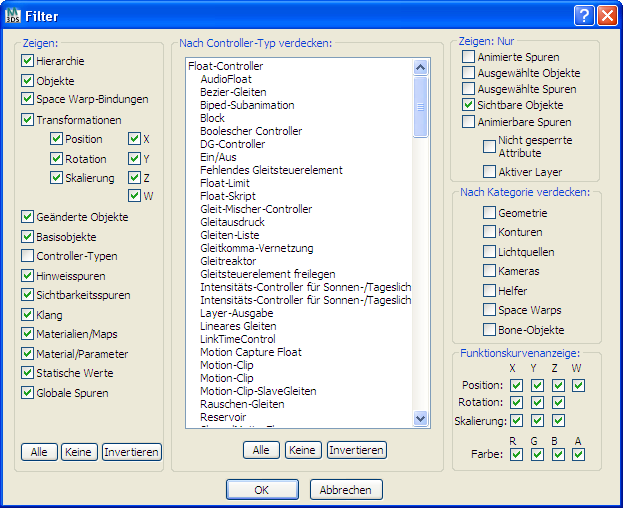
Bereich Zeigen
Der Bereich Zeigen enthält Optionen zur Anzeige der folgenden Elemente im Hierarchielistenfenster:
- Hierarchie
- Objekte
- Space Warp-Bindungen
- Transformationen (Position, Rotation, Skalierung, X/Y/Z/W-Achsen in beliebiger Kombination)
- Geänderte Objekte
- Basisobjekte
- Controller-Typen (als Vorgabe deaktiviert)
- Hinweisspuren
- Sichtbarkeitsspuren
- Klang
- Materialien/Maps
- Material/Parameter
- Statische Werte
- Globale Spuren: Nicht-Objektspuren
- Alle
- Aktiviert alle Kontrollkästchen.
- Kein
- Deaktiviert alle Kontrollkästchen.
- Invertieren
- Kehrt den Status aller Kontrollkästchen unter "Zeigen" um.
Bereich "Nach Controller-Typ ausblenden"
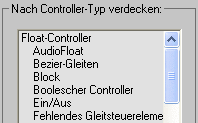
"Nach Controller-Typ ausblenden" enthält ein Fenster mit einer Liste aller Controller-Typen in 3ds Max. Wählen Sie einen oder mehrere Controller-Typen aus, damit sie nicht in der Hierarchieliste angezeigt werden. Sie können dazu die standardmäßigen Methoden für die Auswahl mehrerer Objekte verwenden, z. B. Klicken bei gedrückter STRG-Taste, Klicken bei gedrückter Umschalttaste oder Ziehen.
- Alle/Keine/Invertieren
- Mit diesen Standardschaltflächen können Sie alle Objekte in der Liste auswählen, die Auswahl aller Objekte in der Liste aufheben oder die aktuelle Auswahl umkehren. Anmerkung: Wenn Sie einen Controller ausblenden, werden auch die zugehörigen untergeordneten Controller (falls vorhanden) ausgeblendet. Wenn Sie beispielsweise einen PRS-Transformationscontroller ausblenden, werden auch die zugehörigen Positions-, Rotations- und Skalierungs-Controller ausgeblendet.
Bereich "Zeigen: Nur"
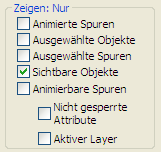
- Animierte Spuren
- Zeigt nur Spuren mit Animation an. Es werden nur die animierten Spuren angezeigt, jeweils mit der vollständigen Hierarchie, und zwar unabhängig davon, ob der Hierarchie-Parameter gesetzt ist.
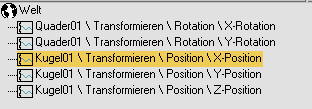
- Ausgewählte Objekte
- Zeigt nur Elemente für im Entwurf ausgewählte Objekte an. Wenn Sie im Entwurf Objekte auswählen, zeigt die Hierarchie-Liste die aktuelle Auswahl an. Die Anzeige der Unterstrukturen für Klang und Materialien wird von diesem Filter nicht beeinflusst.
- Ausgewählte Spuren
- Zeigt nur Objekte an, die vor dem Einstellen dieses Filters ausgewählt wurden, jeweils mit der vollständigen Hierarchie. Alle angezeigten Objekte sind in der Hierarchie-Liste linksbündig ausgerichtet, unabhängig von ihrer Hierarchie-Ebene.
- Sichtbare Objekte
- Bestimmt, ob in den Ansichtsfenstern ausgeblendete Objekte in der Hierarchieliste angezeigt werden. Hierbei werden keine Objekte mit Spuren, sondern nur ausgeblendete Objekte berücksichtigt. Vorgabe = Aktiviert.
- Animierbare Spuren
- Zeigt nur Spuren an, die mit Keys versehen werden können. Sie können diese Eigenschaft mit der Einstellung "Animierbar" im Menü "Bearbeiten" der Spuransicht oder mit einem Klick auf das Symbol "Animierbar" bei aktivierter Funktion Symbole für animierbare Spuren zeigen ändern. Vorgabe = Deaktiviert.
- Nicht gesperrte Attribute
- Zeigt nur Spuren an, die nicht gesperrt sind. Diese Eigenschaft wird mit den Befehlen Sperren und Freigeben im Hierarchie-Kontextmenü gesteuert. Vorgabe = Deaktiviert.
- Aktiver Layer
- Für jedes im Controller-Fenster angezeigte Objekt, für das Animations-Layer aktiviert sind, wird nur der aktive Layer zusammen mit allen verschachtelten Controllern angezeigt. Tipp: In Benutzeroberfläche anpassen sind Aktionen und Symbole für alle Optionen von "Zeigen: Nur" verfügbar. Suchen Sie im Bereich "Spuransicht" danach. Die Namen beginnen alle mit "Filter".
Bereich "Nach Kategorie ausblenden"
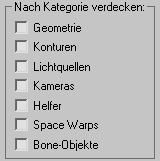
Enthält eine Liste von Kontrollkästchen, mit denen Sie Spuren anhand von Kategorien, die denen im Zweig "Ansicht" ähneln, ausblenden können. Wenn Sie eine dieser Optionen aktivieren, werden die gesamte Kategorie und alle Unterkomponenten ausgeblendet.
Bereich "Funktionskurvenanzeige"
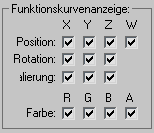
Aktivierte Kontrollkästchen in dieser Gruppe geben an, welche Transformationen für welche Achsen unterdrückt werden und welche RGB-Farbwerte unterdrückt werden. Dies wird nur für Controller wie den Bezier-Positions-Controller verwendet, welcher alle drei Achsen mit einer ausgewählten Spur anzeigt.